
Tilføj eller fjern tabelrækker og -kolonner i Pages på Mac
Du kan tilføje, slette og flytte rundt på rækker og kolonner i en tabel. Der er tre typer rækker og kolonner:
Indholdsrækker og -kolonner indeholder tabellens data.
Overskriftsrækker og -kolonner (hvis der er nogen) vises øverst og i venstre side af tabellen. De har normalt en anden baggrundsfarve end indholdsrækkerne, og de bruges ofte til at angive det, som rækken eller kolonnen indeholder.
Bundrækker (hvis der er nogen) vises nederst i en tabel, og de kan have en anden baggrundsfarve end indholdsrækkerne.
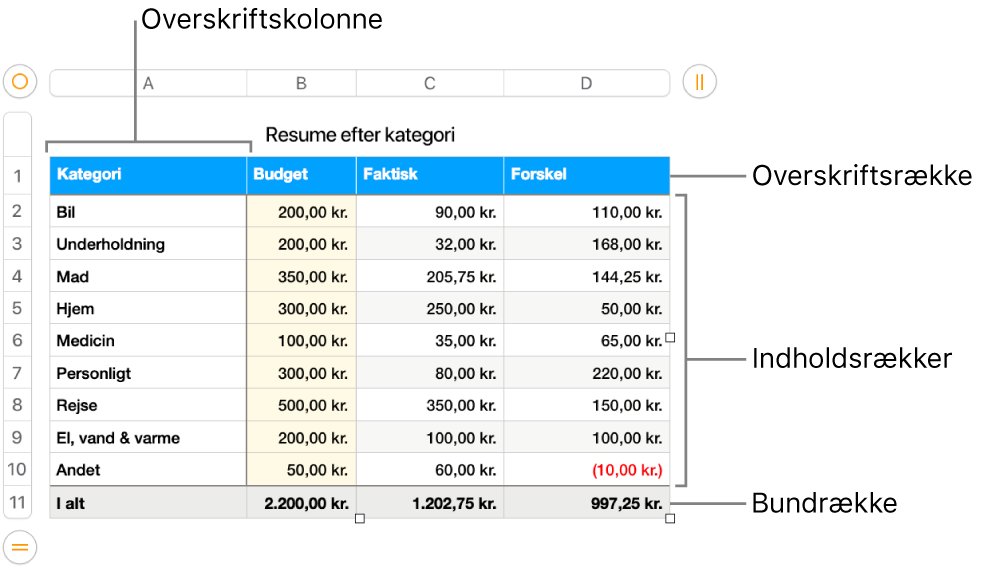
Hvis en tabel spænder over flere sider, kan du indstille overskriftsrækker, så de vises øverst i tabellen på hver side.
Bemærk: Nedenstående opgaver kan bruges til en tabel, du har føjet til siden med symbolet ![]() på værktøjslinjen. De kan ikke bruges til en side, du har formateret med kolonner.
på værktøjslinjen. De kan ikke bruges til en side, du har formateret med kolonner.
Tilføj eller fjern tabelrækker og -kolonner
Klik i tabellen.
Gør et af følgende:
Tilføj eller fjern kolonner i højre side af tabellen: Klik på
 i øverste højre hjørne af tabellen, og klik derefter på en pil for at forøge eller formindske antallet af kolonner.
i øverste højre hjørne af tabellen, og klik derefter på en pil for at forøge eller formindske antallet af kolonner.Tilføj eller fjern kolonner nederst i tabellen: Klik på
 i nederste venstre hjørne af tabellen, og klik derefter på en pil for at forøge eller formindske antallet af rækker.
i nederste venstre hjørne af tabellen, og klik derefter på en pil for at forøge eller formindske antallet af rækker.Indsæt en række eller kolonne et vilkårligt sted i tabellen: Ctrl-klik på en celle, og vælg derefter, hvor du vil tilføje rækken eller kolonnen (over, under, før eller efter den valgte celle). Du kan også flytte markøren over tallet eller bogstavet til den række eller kolonne, hvor du vil tilføje, klikke på pil ned og derefter vælge, hvor rækken eller kolonnen skal tilføjes.
Slet en række eller kolonne et vilkårligt sted i tabellen: Ctrl-klik på en celle i den række eller kolonne, du vil slette, og vælg derefter Slet række eller Slet kolonne. Du kan også flytte markøren hen over tallet eller bogstavet til den række eller kolonne, som du vil slette, klikke på pil ned og derefter vælge Slet række eller Slet kolonne.
Indsæt flere rækker eller kolonner på en gang: Vælg et antal rækker eller kolonner et vilkårligt sted i tabellen, der svarer til det antal rækker eller kolonner, du vil indsætte. Klik på pilen ud for et af de valgte rækkenumre eller kolonnebogstaver, og vælg derefter Tilføj rækker over eller Tilføj rækker under (eller Tilføj kolonner før eller Tilføj kolonner efter).
Slet flere rækker eller kolonner på en gang: Kommando-klik på rækkerne eller kolonnerne, klik på pilen, og vælg derefter Slet valgte rækker eller Slet valgte kolonner.
Tilføj eller fjern overskriftsrækker og -kolonner
Når du tilføjer overskriftsrækker, overskriftskolonner og bundrækker, konverteres eksisterende rækker og kolonner til overskriftsrækker, overskriftskolonner eller bundrækker. Hvis der f.eks. er data i den første række i en tabel, og du tilføjer en overskriftsrække, konverteres den første række til en overskriftsrække, der indeholder de samme data. Data i overskriftsceller bruges ikke i beregninger.
Klik på tabellen, og klik derefter på fanen Tabel i indholdsoversigten Format
 .
.Klik på lokalmenuerne under Sidehoveder & sidefødder, og vælg derefter det ønskede antal overskriftsrækker, overskriftskolonner og bundrækker.
Gentag tabeloverskriftsrækker på flere sider
Klik i overskriftsrækken.
Flyt markøren hen over overskriftsrækkens tal til venstre, klik på den lille pil, der vises, og vælg Gentag overskriftsrækker på hver side.